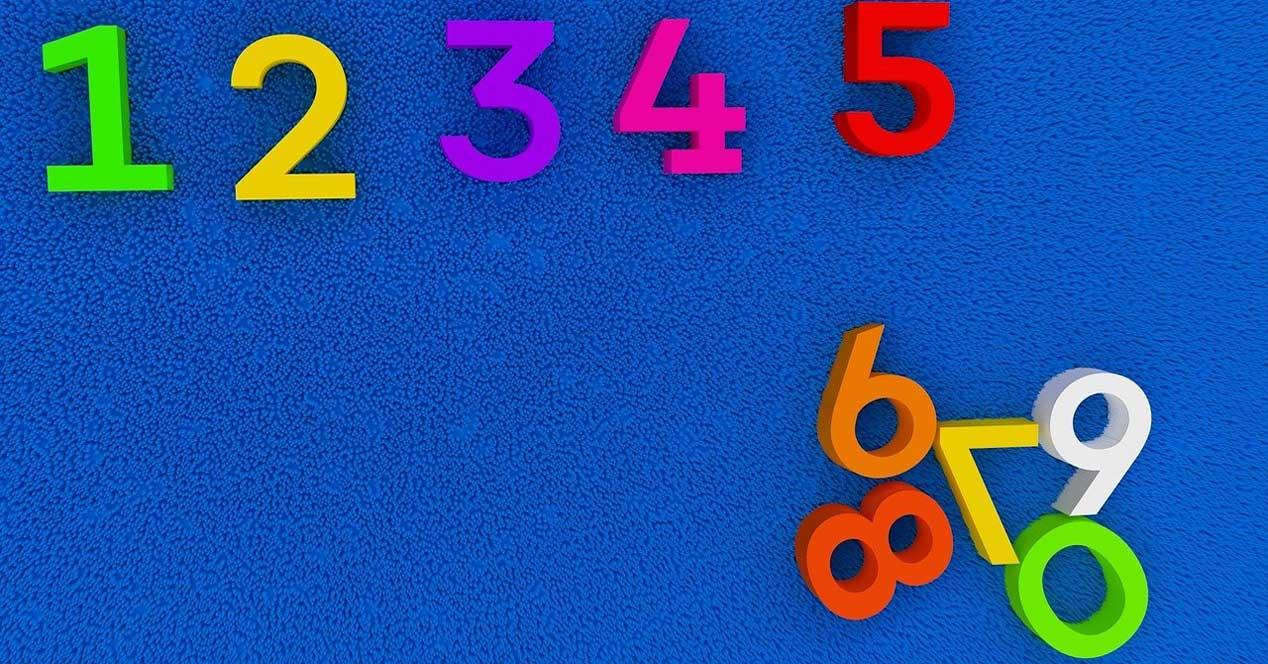Son muchas las muchas aplicaciones de las que podemos echar mano hoy día para realizar trabajos ofimáticos. Nos encontramos con algunos de la importancia de Word o PowerPoint, pero no podemos dejar de lado Excel, uno de los más usados en todo el mundo. A continuación veremos cómo ordenar y filtrar datos en Excel de un modo totalmente personalizado.
Como la mayoría de vosotros ya sabréis más que de sobra, este es un programa que pertenece a la popular suite ofimática Office de Microsoft. Este conjunto de aplicaciones es popular en todo el globo y el gigante del software es plenamente consciente de todo ello. Esta es la principal razón por la que los de Redmond no paran de trabajar y mejorar su propuesta en este sentido a base de nuevas actualizaciones.
Estas, como es de esperar, traen de la mano multitud de nuevas funciones y mejoras que ayudan a la experiencia de usuario en gran medida. Pues bien, dentro de la suite como tal, no encontramos con el mencionado Excel, que es el programa en el que nos centraremos en estas mismas líneas.
Llegados a este punto, lo primero que hay que saber es que el mencionado Excel, es la aplicación que se usa para diseñar y trabajar con hojas de cálculo. Esta es una solución software que nos lleva acompañando desde hace muchos años.
Para qué necesito tener Excel en mi ordenador
Para que nos hagamos una idea de lo que os hablamos, decir que se trata de un potente programa que se usa en todo tipo de entornos, tanto profesionales como más domésticos.
En el supuesto de que sea la primera vez que nos enfrentamos al mismo, la verdad es que en principio puede parecer un programa para usos corporativos, totalmente profesional. Pero no es así, ya que Microsoft se encarga de ofrecernos al mismo tiempo funciones y características útiles para todo tipo de usuarios, incluso a nivel casero. Esto nos permite llevar la contabilidad del hogar, administrar nuestra economía personal, etc.
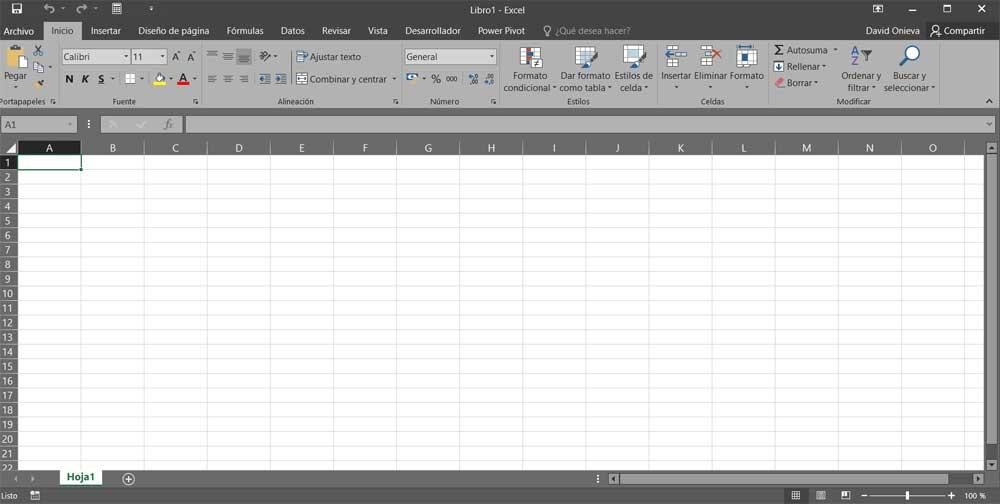
En el mercado actual, tenemos la posibilidad de echar mano de otras muchas propuestas similares. Incluso las vamos a encontrar gratuitas, como sucede con la alternativa de LibreOffice. Pero con todo y con ello, la mayoría intenta imitar el comportamiento de Excel tanto a nivel funcional como de interfaz. Eso sí, algo que debemos tener muy presente, es que a la hora de conseguir exprimir al máximo este programa, no es tarea sencilla.
Para alegría de muchos y desesperación de otros, este es un software que de por sí dispone de un enorme número de funciones que pone a nuestra disposición. A todo ello le podemos sumar el hecho de que cuenta con todo tipo fórmulas y diferentes tipos de programación de las que nos podemos aprovechar, algunas de uso más complejo que otras. Con todo ello lo que realmente se logra es que Excel se adapte tanto a usuarios finales, como a grandes empresas.
Trabaja mejor con tus datos en Excel con Ordenar y Filtrar
Algo que debemos tener muy presente al trabajar con este programa de Microsoft, es que al tratar con números, estos se pueden contar por miles en una misma hoja. Es por ello que el orden de todo esto podría facilitar su uso e interpretación en el futuro. Y qué decir cuando llegue el punto en el que necesitemos llevar a cabo algún tipo de consulta aquí y nos encontremos con miles de celdas repletas de datos y resultados de operaciones.
Para todo esto precisamente es para lo que os servirán las funciones de las que os hablaremos a continuación. Nos referimos más concretamente a la posibilidad de ordenar y filtrar las búsquedas en Excel en determinados rangos de datos seleccionados, algo para lo que os ayudaremos a continuación.
Cómo ordenar rangos de datos en Excel
Pues bien, vamos a empezar a aprender la manera más sencilla de ordenar un determinado rango de datos en el programa de Office. Para ello, normalmente ya tendremos los datos de la hoja introducidos, por lo que no tenemos más que seleccionar con el ratón el rango de celdas con el que deseamos trabajar en este caso.
Ya sean muchos datos numéricos, o pocos, el modo de funcionamiento de esta funcionalidad para ordenar en Excel es el mismo, solo nos debemos preocupar de seleccionarlos correctamente. A continuación, una vez hecho esto, nos situamos en la opción de menú Datos y localizamos el apartado de Ordenar y filtrar. Aquí ya vemos dos botones llamados Ordenar.
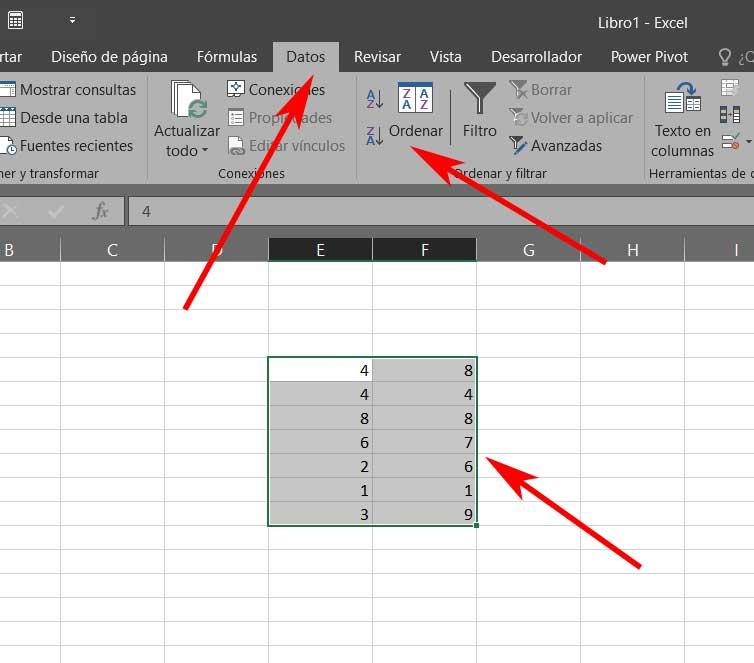
En concreto ambos botones hacen referencia a los dos modos de funcionamiento que aquí nos encontramos. El primero de ellos, situado en la parte superior de este apartado, ordenará la selección hecha antes, de menor a mayor, sin más complicaciones. Por otro lado, en caso contrario, pinchamos en el botón que se observa justo debajo, lo que nos permite ordenar de mayor a menor. Por tanto, como vemos, ordenar datos numéricos en Excel es extremadamente sencillo, en ambos sentidos, además.
Filtrar datos en las consultas de datos en Excel
Por otro lado nos encontramos con la función de filtración de datos que incluye el mismo programa. Cabe mencionar que esta funcionalidad de la que o hablamos, nos será de mucha ayuda a la hora de realizar ciertas consultas en las hojas. Esto es algo que se hace especialmente útil si disponemos de un documento con una enorme cantidad de datos numéricos, aunque estén correctamente estructurados.
Así lo que hacemos para beneficiarnos de ello, como antes lo primero que hacemos es marcar con el ratón el rango de datos que nos interesa.

Esto nos dará paso a una nueva ventana de configuración que nos ayudará en gran medida a personalizar los filtros que aquí aplicaremos. Para ver la misma tras pulsar en el correspondiente botón de Filtro, pinchamos en la pequeña flecha que aparece en el primer elemento de las celdas marcadas.
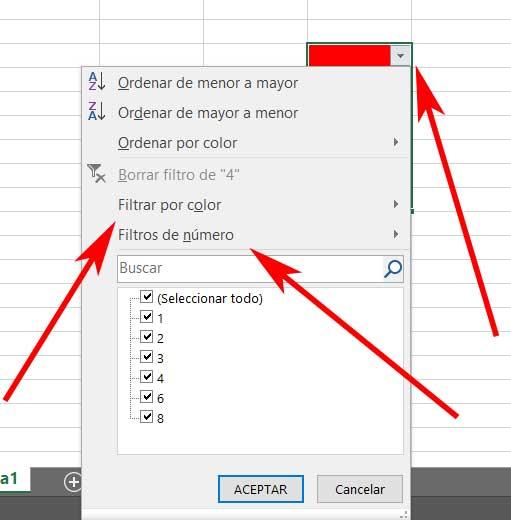
Llegados a este punto debemos tener en cuenta que gracias a esta función de la que os hablamos, podremos filtrar la búsqueda tanto por colores como por datos. En el primero de los supuestos, no tenemos más que desmarcar aquellos contenidos de la selección que aparecen en la parte inferior de la nueva ventana. Esto hará que los mismos desaparezcan de la hoja para así tener una vista de aquello que realmente nos interesa.
Por otro lado, si nos centramos en el color de fondo de las celdas, nos situaos en la lista desplegable llamada Filtrar por color. Aquí aparecerán las tonalidades empleadas en el rango seleccionado, para que ya podamos elegir aquellas celdas con ese color que deseamos que en muestren en pantalla.